Afdrukken op briefkaarten
In dit gedeelte wordt beschreven hoe u kunt afdrukken op ansichtkaarten.
Plaats ansichtkaarten in de printer
Selecteer het papierformaat en papiersoort op de printer
Registreer Hagaki bij papierformaat in het bedieningspaneel van de printer.
Registreer ook Hagaki, IJ Hagaki of Hagaki K bij papiertype, afhankelijk van het gewenste afdrukresultaat. Wanneer u afdrukt op de adreszijde, registreert u Hagaki.Selecteer Paginaformaat (Paper Size) en Mediumtype (Media Type) in het dialoogvenster Afdrukken.
Selecteer Ansichtkaart (Postcard) of Ansichtkaart zonder marges (Postcard Borderless) bij Papierformaat (Paper Size) in het dialoogvenster Afdrukken. Wanneer u afdrukt op de adreszijde, selecteert u Ansichtkaart (Postcard).
Selecteer Automatische selectie (Auto Select) bij Mediumtype (Media Type) in het dialoogvenster Afdrukken.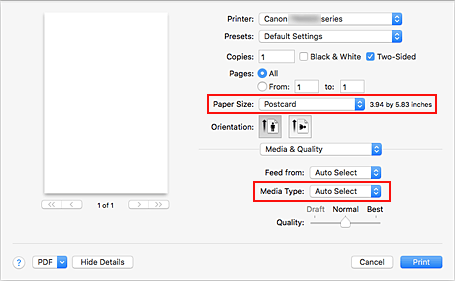
 Belangrijk
Belangrijk- Deze printer kan niet afdrukken op briefkaarten waarop foto's of stickers zijn geplakt.
Schakel Dubbelzijdig (Two-Sided) uit
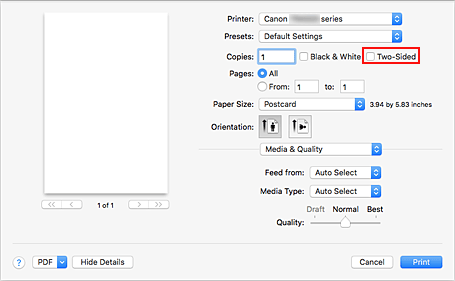
 Belangrijk
Belangrijk- Dubbelzijdig afdrukken is niet mogelijk voor ansichtkaarten. Verwijder daarom het vinkje bij Dubbelzijdig (Two-Sided). Als u afdrukt terwijl een vinkje bij Dubbelzijdig (Two-Sided) staat, kan het afdrukresultaat afwijken.
- U krijgt betere afdrukken als u eerst de berichtzijde afdrukt en vervolgens de adreszijde.
Klik op Druk af (Print).
De printer drukt af volgens de opgegeven instellingen.

